三步设置XP系统电脑密码指南
作者:佚名 来源:未知 时间:2024-12-07
在这个数字化时代,电脑不仅是工作学习的得力助手,更是个人隐私与数据安全的重要载体。对于还在使用经典Windows XP系统的用户而言,为电脑设置密码是保护个人信息不被轻易窥探的第一步。想象一下,当你暂时离开座位,无论是短暂去茶水间小憩,还是外出办事,一个强有力的密码就像是你的数字守门员,确保你的私人文件、邮件和聊天记录安然无恙。今天,我们就来一场简单而高效的“三步走”旅程,教你如何轻松设置XP系统电脑密码,为你的数据安全加码!
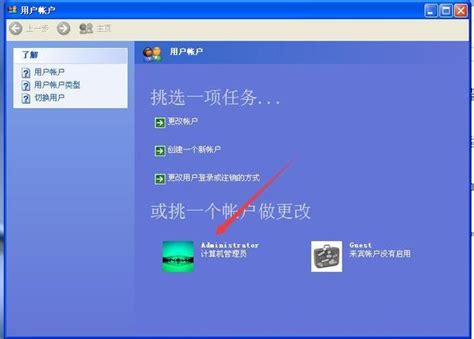
第一步:进入系统控制面板,解锁密码设置之门
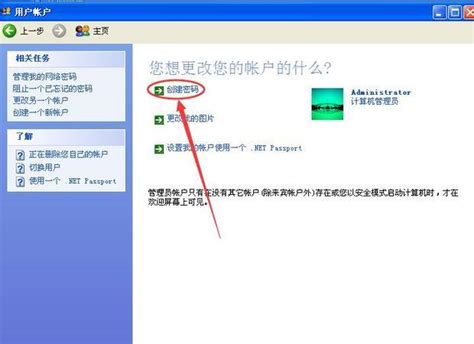
首先,打开你的XP系统电脑,迎接你的是那熟悉而又略显复古的桌面。别急,我们的密码设置之旅从这里开始。点击屏幕左下角的“开始”按钮,它就像是通往系统设置的神秘钥匙。在弹出的菜单中,找到并点击“控制面板”,这一步至关重要,因为控制面板是XP系统中管理和调整系统设置的核心区域。
进入控制面板后,你可能会看到琳琅满目的图标,别担心,我们只需关注那个名为“用户账户”的图标。轻轻一点,就像推开了一扇通往密码保护世界的大门。在这里,你将看到当前系统中所有用户账户的列表,包括管理员账户和你可能创建的其他用户账户。选择你想要设置密码的账户,通常是显示为“计算机管理员”或你自定义名称的那个。
第二步:创建或更改密码,为你的隐私加上一道锁
选中账户后,系统会带你进入一个新的界面,这里你可以进行多种账户相关的操作,比如更改账户图片、创建密码等。我们的目标是设置密码,所以请寻找并点击“创建密码”或“更改密码”(如果之前已经设置过密码)的选项。
接下来,你会看到一个要求你输入新密码的对话框。记住,一个强大的密码应该包含大小写字母、数字和特殊字符的组合,并且尽量长一些(至少8个字符为宜),这样的密码更难被破解。例如,你可以将一句容易记住的短语中的每个字的首字母,加上一些数字和符号,组合成一个既复杂又好记的密码。
在“新密码”和“确认新密码”两个文本框中分别输入你精心设计的密码,确保两次输入一致,以避免后续登录时出现问题。同时,XP系统可能还会提供一个可选的“密码提示”字段,虽然这在一定程度上方便了忘记密码时的找回,但也可能成为潜在的安全隐患。因此,是否使用密码提示,请根据个人偏好和安全考量来决定。
完成上述步骤后,点击“创建密码”或“更改密码”按钮,系统会短暂处理你的请求,然后弹出一个确认窗口,告知你密码已成功设置或更改。至此,你已经为你的XP系统电脑账户穿上了一层坚固的防护衣。
第三步:测试密码,确保一切设置无误
理论学习之后,实践是检验真理的唯一标准。现在,是时候验证你的新密码是否真的起作用了。首先,尝试注销当前账户或重启电脑,模拟你离开座位后的情况。当系统再次要求登录时,输入你刚刚设置的新密码,看看是否能够顺利进入系统。
如果一切顺利,屏幕上熟悉的界面再次映入眼帘,说明你已成功掌握了XP系统电脑密码的设置方法,并且新密码正如预期的那样有效。如果遇到任何问题,比如密码输入错误导致无法登录,不要慌张,回忆一下是否在某个步骤中出了差错,比如大小写字母是否区分正确,或是特殊字符是否被误输入。如果确实忘记了密码,并且没有设置密码重置盘,可能需要采取更专业的恢复措施,这可能需要寻求专业技术人员的帮助。
此外,虽然XP系统已经逐渐退出历史舞台,但对于仍在使用它的用户来说,保持良好的安全习惯依然重要。除了设置密码,定期更新杀毒软件、不随意安装未知来源的软件、备份重要数据等,都是提升电脑安全性的有效手段。
总之,为你的XP系统电脑设置密码,就像是为你的数字世界安装了一扇防盗门,让数据安全的防线更加牢固。通过本文提供的“三步走”策略,即便是电脑新手也能轻松上手,为自己的隐私和数据安全保驾护航。在这个信息爆炸的时代,让我们共同守护好属于自己的数字领地,享受安全、便捷的电脑使用体验吧!
- 上一篇: 联通宽带用户速看!如何在网上营业厅轻松进行测速
- 下一篇: 报纸创意变身:自制衣架教程






























